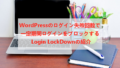ブログ記事の作成が慣れてくると
どんどん内容も濃くなり作成時間も短縮していきますよね。
そんな中でもっと効率化してスムーズに進めていくのに
リンクの作成が少し手間だったりしませんか。
そこで直接URLを記入すると自動でリンクを生成してくれる
プラグイン「Make Clickable WordPress」の紹介です。
シンプルな機能なのですぐに使えますよ。
ここでは画像付きで設定、使い方を説明してるので参考にしてみてください。
Make Clickable WordPressとは
WordPressで作成したブログの投稿作成ページに
直接URLを入力するだけでリンクを生成してくれるプラグインです。
使い方はとてもシンプルで設定もなく
URLの入力だけで使うことができます。
プラグイン「Make Clickable WordPress」のインストール
それでは始めていきましょう。
WordPressにログインしたら
ダッシュボードから「プラグイン」→「新規追加」へとクリックします。
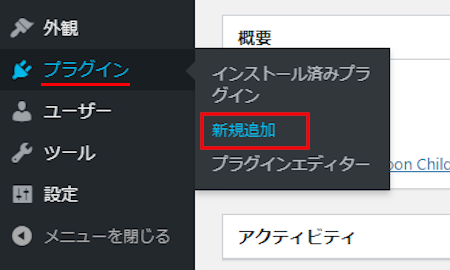
プラグインを追加のページが表示されたら
キーワード検索欄に「Make Clickable WordPress」と入力しましょう。
検索結果は、自動で反映されます。
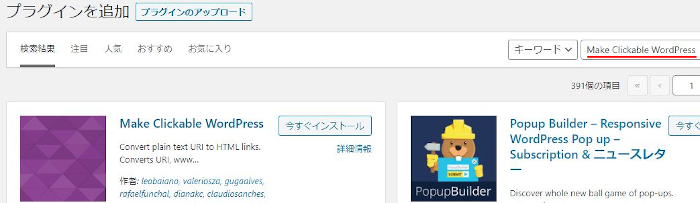
Make Clickable WordPressを見付けたら
「今すぐインストール」をクリックします。
*下の方や右側、または違うページにある場合があります。
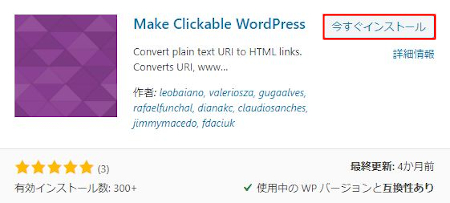
インストールが終わると「有効化」をクリックしましょう。
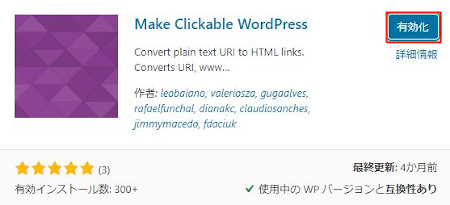
有効化すると自動でインストール済みプラグインのページに移動します。
もし、WordPressバージョンの違いで移動しない場合は
自分で「プラグイン」→「インストール済みプラグイン」に移動しましょう。
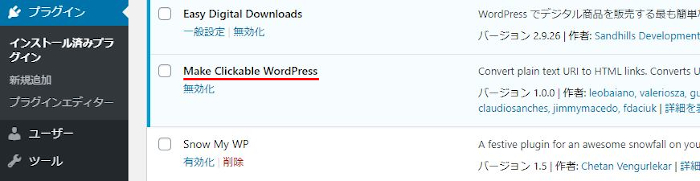
Make Clickable WordPressのインストールは終わりです。
リンク自動生成の使い方
このプラグインは設定がなく
プラグインの有効化するだけで使えるようになっています。
ここではクラシックエディタの投稿作成ページを使って
実際にリンクの自動生成を行っていきます。
では、管理メニューから
「投稿」→「新規追加」で通常の投稿記事作成ページに移動しましょう。
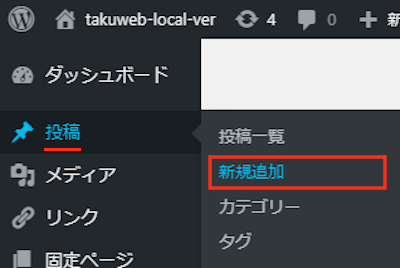
投稿作成ページが開いたら
適当にタイトルを入力しておきます。

続いて、本文スペース内に
リンクタグを使わずに直接URLを入力します。
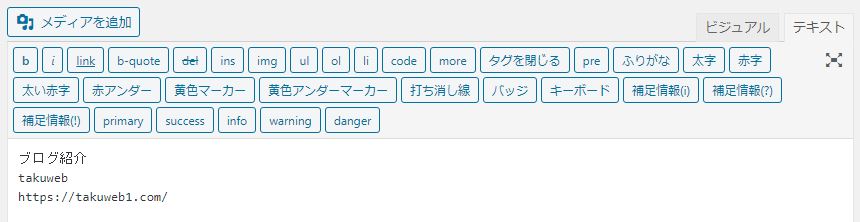
あとは自動でリンクを生成するので
「プレビュー」から確認していきましょう。
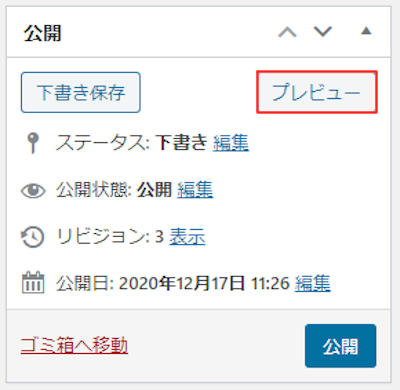
すると画像のように
自動でリンクが作成されて文字が青色に変化し下線が付きましたね。
これだと簡単なのでいくつでも作成できますね。
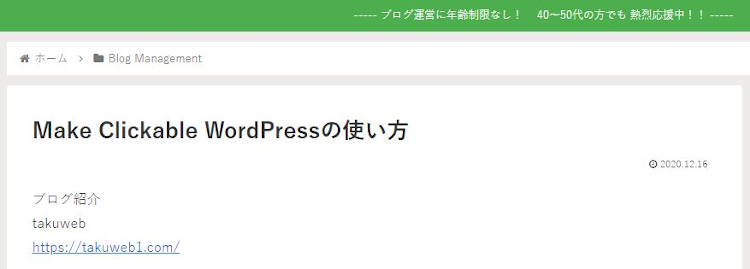
これでMake Clickable WordPressの紹介は終わりです。
リンクに関係のプラグインはこの他にもたくさんありますよ。
リンクを新しいタブで開くようにするものや
画面横にリンク付きのサイドタブを設置できるものもあります。
また、タイトル上にリンク付きのトップバーを設置するものや
リンク付きの国旗もありますよ。
リンクは次のページへの導線なので上手に使いたいですね。
興味のある方はここより参考にしてみてください。
まとめ
投稿作成でURLを入力するだけで自動でリンクを生成するプラグインでした。
リンクの作成ってひと手間かかりますよね。
文章内にリンクを付ける場合は手動でいいですが
シンプルにサイトのアドレスだけ表示する場合は自動生成でいいですね。
もしサイト紹介のリストなどいくつもURLだけを書く場合は
試しに使ってみてはどうでしょうか。
そこでこれをやらなきゃ損をするということで
ブログ維持のためにアフィリエイトを始めてみませんか。
大きく稼ぐには全力で挑む必要がありますが
ブログ維持費なら片手間でも大丈夫!
気になる方はここよりアフィリエイト会社(ASP)の紹介を見てみましょう。